Với giải Nhiệm vụ 1 trang 65 SGK Tin học lớp 4 Kết nối tri thức chi tiết trong Bài 14: Khám phá môi trường lập trình trực quan giúp học sinh dễ dàng xem và so sánh lời giải từ đó biết cách làm bài tập Tin học lớp 4. Mời các bạn đón xem:
Tạo chương trình “Điều khiển rô-bốt” như hình 66
Nhiệm vụ 1 trang 65 SGK Tin học lớp 4: Tạo chương trình “Điều khiển rô-bốt” như hình 66.
Trả lời:
Bước 1. Mở phần mềm Scratch
Bước 2. Nháy chuột chọn vào nhóm lệnh 

Bước 3. Nháy chuột vào biểu tượng 
Khi đó, nhóm lệnh 
Bước 4. Nháy chuột vào nhóm lệnh 
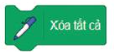
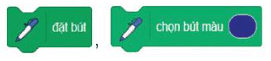
Bước 5. Nháy chuột vào nhóm lệnh 
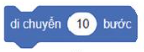
Bước 6. Tương tự bước 5, kéo thả lệnh 
Bước 7. Nháy chuột vào nhóm lệnh 
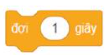
Bước 8. Lặp lại các bước 5, 6, 7 để tiếp tục đưa các lệnh vào vùng tạo chương trình
Bước 9. Nháy chuột vào nhóm lệnh 
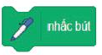
CÔNG TY TNHH ĐẦU TƯ VÀ DỊCH VỤ GIÁO DỤC VIETJACK
- Người đại diện: Nguyễn Thanh Tuyền
- Số giấy chứng nhận đăng ký kinh doanh: 0108307822, ngày cấp: 04/06/2018, nơi cấp: Sở Kế hoạch và Đầu tư thành phố Hà Nội.
2021 © All Rights Reserved.